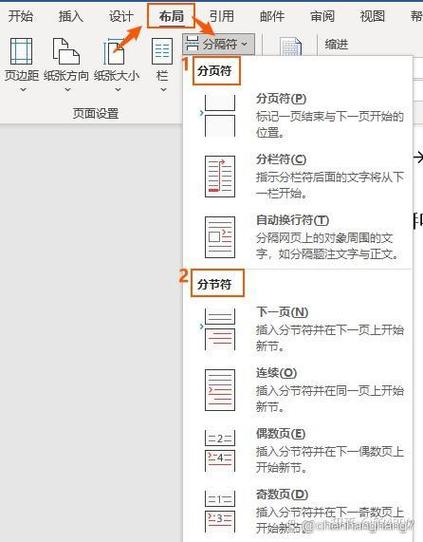分页符怎么插入:详细步骤与实用技巧
在文档编辑和排版过程中,分页符的插入是一个常见且重要的操作。它可以帮助我们更好地控制页面的布局,使得文档更加整洁、易读。本文将详细介绍如何在不同的软件环境中插入分页符,并提供一些实用技巧。
一、在Microsoft Word中插入分页符
Microsoft Word是最常用的文档处理软件之一,插入分页符的方法非常简单:
- 快捷键方法:将光标放在需要分页的位置,然后按下Ctrl + Enter组合键,即可插入一个分页符。
- 菜单方法:
- 将光标放在需要分页的位置。
- 点击菜单栏中的“布局”选项卡。
- 在“页面设置”组中,点击“分隔符”按钮。
- 在弹出的下拉菜单中,选择“分页符”选项。
二、在WPS Office中插入分页符
WPS Office是一款与Microsoft Office兼容的国产办公软件,插入分页符的操作与Word类似:
- 快捷键方法:同样使用Ctrl + Enter组合键。
- 菜单方法:
- 将光标放在需要分页的位置。
- 点击菜单栏中的“页面布局”选项卡。
- 在“页面设置”组中,点击“分隔符”按钮。
- 在弹出的下拉菜单中,选择“分页符”选项。
三、在Google Docs中插入分页符
Google Docs是一款在线文档编辑工具,插入分页符的方法略有不同:
- 菜单方法:
- 将光标放在需要分页的位置。
- 点击菜单栏中的“插入”选项。
- 在下拉菜单中,选择“分页符”选项。
四、在PDF文档中插入分页符
PDF文档通常用于阅读而非编辑,但如果你需要在PDF中插入分页符,可以使用一些专业的PDF编辑软件,如Adobe Acrobat:
- 打开PDF文件:在Adobe Acrobat中打开需要编辑的PDF文件。
- 选择工具:点击工具栏中的“工具”按钮,然后选择“页面”下的“插入”选项。
- 插入页面:在弹出的对话框中,选择“从文件”或“空白页”来插入新页面,从而实现分页的效果。
五、实用技巧
除了基本的插入操作外,以下是一些关于分页符的实用技巧:
- 避免滥用:分页符应该根据文档的实际需要来插入,避免过多使用导致文档结构混乱。
- 调整页面布局:在插入分页符之前,可以先调整页面的边距、大小等设置,以确保分页后的效果符合预期。
- 预览效果:在插入分页符后,及时预览文档效果,以便及时调整和优化。
分页符是文档排版中的重要工具,合理使用它可以让你的文档更加专业、易读。希望本文的介绍和技巧能帮助你更好地掌握分页符的插入方法。
总结
无论是在Microsoft Word、WPS Office还是Google Docs中,插入分页符都是一个简单而实用的操作。通过掌握这些基本方法和实用技巧,你可以更加灵活地控制文档的页面布局,提升文档的整体质量。